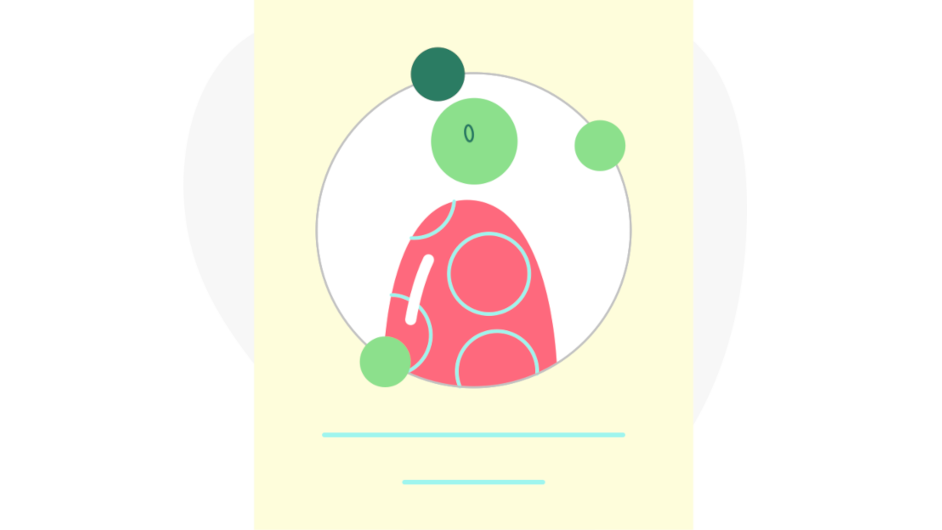
Si posees algún conocimiento sobre conda o visitaste anteriormente nuestro artículo sobre Cómo instalar y comenzar a utilizar Conda (enlace a artículo) donde dimos una breve definición sobre este potente gestor de paquetes y entornos; puedes ahora, con el presente post, nutrirte de más información pues mencionamos algunas características y recomendaciones para que conozcas los usos de conda y puedas usarla de manera eficiente y sin complicaciones.
Si usas Conda
-
Puedes crear y configurar entornos virtuales solo con teclear unos pocos comandos. Te recomendamos crear un entorno virtual para cada proyecto que ejecutes o cada actividad donde los requerimientos sean distintos. Específicamente el comando que permite crear el entorno es
conda create --name nombre_entorno python x.x, donde x.x es la versión de python que deseas correr en ese entorno. -
Este gestor analiza tu entorno actual, en lo referente a los paquetes instalados y a las limitaciones de versión de los paquetes que especifiques y analiza la forma de instalar dependencias compatibles. Si esto no es posible, te informa que no puede ejecutar tu petición. Esta es una ventaja muy importante en comparación con otros gestores de paquetes como pip, el cual instala el paquete que especifiques y sus dependencias, sin antes verificar cualquier inconveniente que pueda llegar hasta dañar otros paquetes.
-
Puedes abreviar muchas opciones de los comandos que usas con frecuencia las cuales están precedidas por dos guiones (--) a sólo un guión y la primera letra. Por ejemplo,
--namey-n,--envsy-eson lo mismo, es decir, si escribes uno u otro se ejecuta la misma acción. -
Para consultar los entornos virtuales que haz creado, ejecuta el comando
conda info --envs. Si tienes varios creados, el que aparezca con un asterisco (*) al lado del nombre es el que tienes activado actualmente. -
Para trabajar en cualquiera de los entornos virtuales que tengas disponibles debes primero activarlo. Esto se realiza con el comando
conda activate nombre_entornoy cuando necesites salir del entorno ejecutaconda deactivate. -
Si deseas remover un paquete específico del entorno de trabajo actual, ejecuta el comando
conda remove nombre_paquetey si deseas eliminar un paquete de otro entorno entonces ejecutaconda remove -n nombre_entorno nombre_paquete. -
Para ver una lista de los paquetes que tienes instalados en el entorno actual ejecuta
conda listy para consultar los paquetes instalados en otros entornos tecleaconda list -n nombre_entorno. También puedes acceder a la ayuda de los comandos de conda tecleando--helpo-hal final del comando. Por ejemplo, para mostrar la ayuda de cómo instalar un paquete ejecutaconda install -h. -
La documentación oficial de conda proporciona gran variedad de comandos de conda para que puedas manejar paquetes y entornos virtuales, accede a esta información en este enlace. En los enlaces de la página señalada encontrarás ayuda para cada uno de los comandos.
-
Recomendamos que accedas a Bioconda, un canal popular de conda que ofrece una gran variedad de distribuciones de software para biología computacional.
-
Si te surgen dudas sobre el significado de algunas palabras referentes a lo que es y lo que hace conda, puedes acceder a este Glosario para aclararlas.
A continuación encontrarás enlaces con información y comandos que te serán de gran ayuda para el manejo de paquetes y entornos virtuales con conda.
En OpenScienceLabs te invitamos a indagar y a que comiences a usar conda. Con la ayuda de este post y los recursos que hemos señalado, estamos seguros que sacarás el mayor provecho de conda en tus proyectos.